13 correzioni: errore BSOD “Link tramite puntatore” su Windows
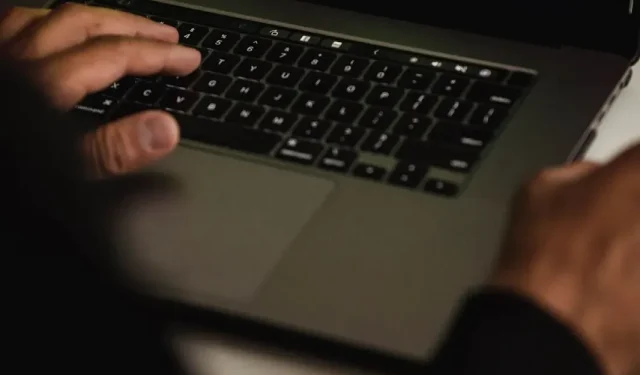
L’errore BSOD di collegamento tramite puntatore in Windows 10 può sembrare insolito, ma ultimamente ha iniziato a perseguitare diversi utenti. Sebbene non vi sia alcun motivo specifico che porti a questo errore, si ritiene che i principali colpevoli siano bug, malware, aggiornamento di Windows danneggiato, driver grafici, ecc.
Continua a leggere mentre discutiamo delle cause più comuni dell’errore ed esploriamo i 13 modi principali per risolverlo.
Cosa causa l’errore BSOD ‘Link by Pointer’ in Windows 10?
Se ti stai chiedendo cosa sta causando l’errore BSOD del collegamento tramite puntatore in Windows 10/11, il problema è principalmente correlato ai driver del dispositivo o ai file di sistema.
Il messaggio di errore indica un numero errato di riferimenti all’esecuzione di oggetti in Windows. Questo è un altro grave errore Blue Screen of Death che si blocca su Windows e porta ad altri problemi operativi. Quando ricevi un messaggio di errore BSOD, la cosa migliore da fare è riavviare il computer per cancellare la sua memoria attiva.
Se tutto va bene con i file di sistema e i driver, l’errore sopra riportato potrebbe essere dovuto a un bug presente nel software corrente. A volte anche schede grafiche e dispositivi di rete obsoleti sono associati al verificarsi di questo errore. Oltre a questi, l’errore hardware può anche portare a un errore BSOD link-by-pointer.
Come correggere l’errore BSoD “Link tramite puntatore” in Windows 10/11?
Dopo aver identificato la potenziale causa dell’errore BSoD di riferimento del puntatore, puoi provare le seguenti correzioni per risolvere l’errore e proteggere il tuo computer.
- Passa alla modalità provvisoria
- Cerca malware
- Disabilita temporaneamente il tuo antivirus
- Aggiorna il tuo Windows
- Riavvia il computer in modo pulito o rimuovi il software problematico
- Aggiorna i driver grafici obsoleti o corrotti
- Utilizzare l’utilità Controllo file di sistema (SFC).
- Eseguire il comando Gestione e manutenzione immagini distribuzione (DISM.exe)
- Controlla se il tuo computer si sta surriscaldando
- Controlla la tua attrezzatura
- Ripristina i dati e reinstalla Windows
- Ripristina un driver installato di recente o un aggiornamento di sistema
- Eseguire lo strumento di diagnostica della memoria
Discutiamo ciascuna di queste soluzioni in dettaglio di seguito.
1. Passa alla modalità provvisoria
Prima di provare qualsiasi altra soluzione, ti consigliamo di passare alla modalità provvisoria. Questo può essere fatto facilmente seguendo i passaggi seguenti.
- Accendi il computer e attendi finché sullo schermo non viene visualizzato il logo di Windows.
- Seleziona e tieni premuto il pulsante di accensione per alcuni secondi.
- Questo forzerà il riavvio del computer.
- Ripetere i passaggi precedenti almeno due volte.
Dopo aver completato questi passaggi, Windows si avvierà in modalità di ripristino automatico a seguito di tentativi di avvio non riusciti. Una volta raggiunto il menu di ripristino automatico, seguire i passaggi indicati di seguito.
- Seleziona l’opzione Avanzate.
- Seleziona Risoluzione dei problemi.
- Seleziona di nuovo Altre opzioni.
- Fare clic sull’opzione Opzioni di avvio.
- Quindi fare clic su “Riavvia” nella parte inferiore destra dello schermo.
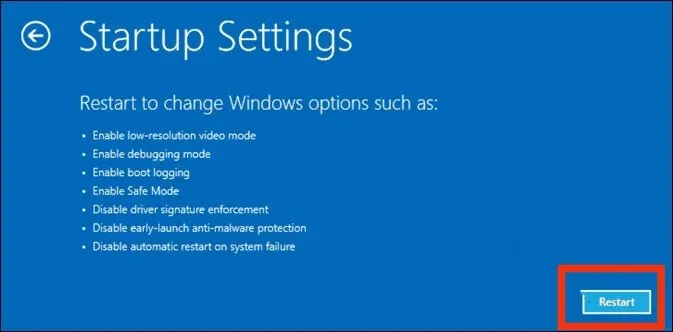
Successivamente, devi scegliere di avviare in modalità provvisoria utilizzando i tasti numerici o i tasti funzione (F1-F9) sulla tastiera. Ci saranno le seguenti opzioni con un numero:
- Abilita il debug
- Attivare la registrazione di avvio
- Attiva video a bassa risoluzione
- Attiva la modalità provvisoria
- Abilita la modalità provvisoria con rete
- Abilita la modalità provvisoria utilizzando il prompt dei comandi
- Disabilita l’applicazione della firma del driver
- Disabilita la protezione anti-malware all’avvio anticipato
- Disabilita il riavvio automatico dopo un errore
Scegli tra 4, 5 e 6 opzioni. Dopodiché, la finestra inizierà a caricarsi con la modalità provvisoria selezionata.
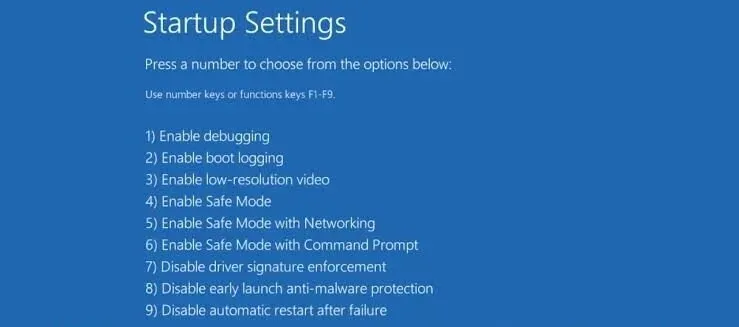
Controlla se il problema con il riferimento al puntatore è stato risolto dopo questo o meno. In caso contrario, controlla il tuo computer per potenziali malware.
2. Cerca malware
Malware o virus possono essere un altro motivo per cui l’errore di riferimento del puntatore viene visualizzato sul computer. Per evitare ciò, esegui sempre la scansione dell’intero sistema alla ricerca di malware. Questo può essere fatto seguendo i passaggi indicati di seguito.
- Per aprire l’app Impostazioni, usa i tasti Windows + I.
- Fare clic sull’opzione Aggiornamento e sicurezza tra le altre opzioni sullo schermo.
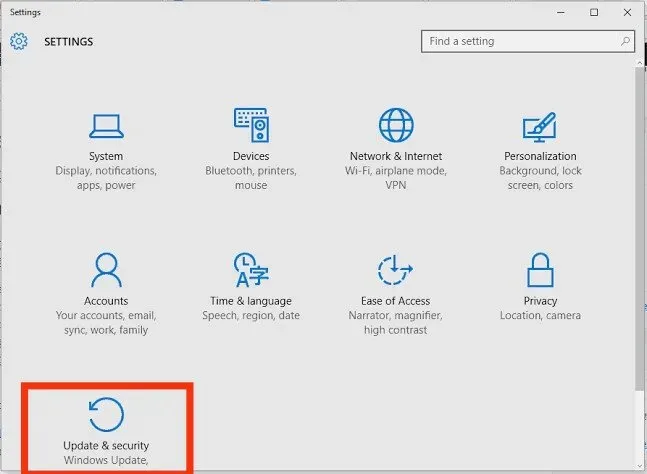
- Fare clic su Sicurezza di Windows.
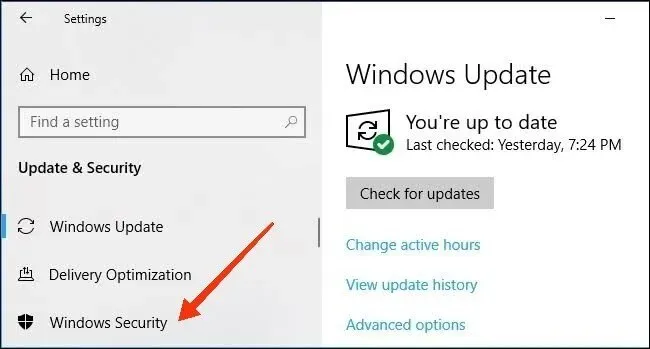
- Ci sarà una sezione “Ambiti di protezione” in cui vedrai l’opzione “Protezione da virus e minacce”, fai clic su di essa.
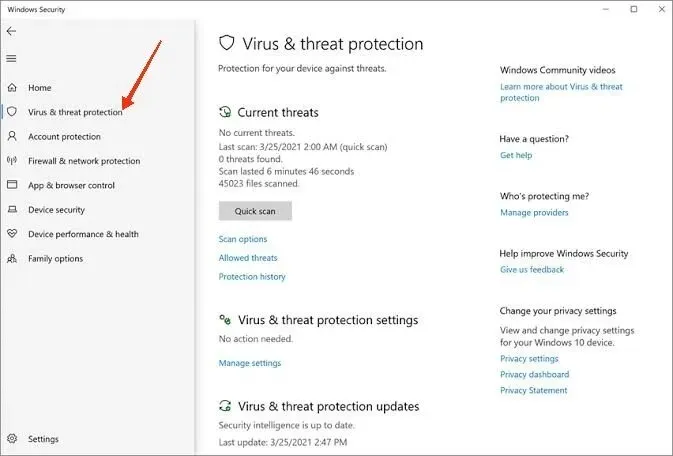
- Sullo schermo apparirà una finestra pop-up. Fare clic su “Avvia una nuova scansione avanzata”.
- Seleziona l’opzione “Scansione completa”.
- Quindi fare clic su “Scansiona ora” per avviare immediatamente il processo di scansione.
- Chiudi tutte le richieste sullo schermo, quindi riavvia il computer.
La questione dovrebbe essere ormai risolta. In caso contrario, disabilitiamo temporaneamente il tuo AV.
3. Disabilita temporaneamente il tuo software antivirus.
Se una scansione approfondita del sistema non ha rivelato un attacco di virus o malware, è probabile che il problema relativo al collegamento per puntatore sia correlato al programma antivirus di terze parti o preinstallato.
Raramente, ma a volte un programma antivirus interferisce con il tuo computer. In questo caso, dovresti provare a disabilitare temporaneamente l’antivirus.
Se questo metodo non risolve l’errore BSOD, puoi riattivare l’antivirus e provare altre correzioni.
Suggerimento: per una maggiore precisione, non dimenticare di disabilitare sia l’antivirus di terze parti che quello preinstallato.
4. Aggiorna Windows
Microsoft rilascia aggiornamenti frequenti per risolvere problemi o bug esistenti. Pertanto, si consiglia di mantenere Windows aggiornato per evitare errori incluso BSOD. Per fare ciò, seguire i passaggi indicati di seguito:
- Apri l’app Impostazioni premendo Windows + I.
- Seleziona Aggiornamento e sicurezza.
- Fare clic su Windows Update.
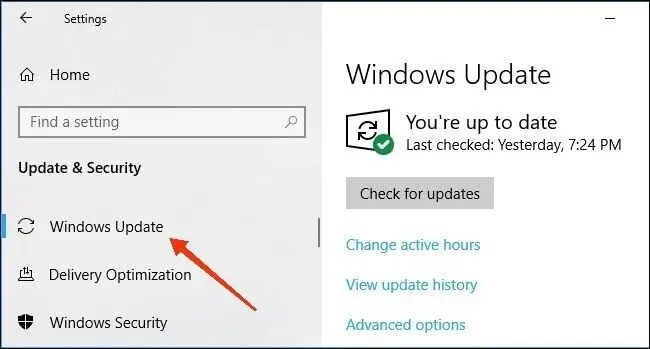
- Selezionare Controlla aggiornamenti.
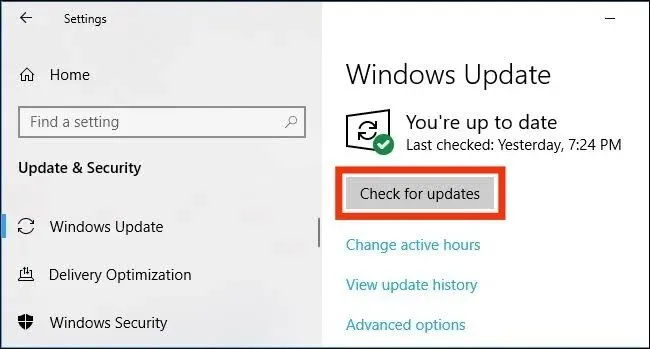
Windows inizierà quindi a cercare qualsiasi aggiornamento disponibile e vedrai un messaggio sullo schermo.
Per installare nuovi aggiornamenti, riavvia il sistema.
Consiglio. Attiva gli aggiornamenti automatici per evitare l’installazione manuale.
5. Eseguire un avvio pulito del computer o rimuovere il software problematico
Diversi programmi di terze parti devono essere caricati sul sistema. Sorprendentemente, possono anche causare un collegamento tramite errore BSOD del puntatore. Non solo, potrebbe esserci qualche firmware che potrebbe causare questo errore.
Pertanto, avvia in modo pulito il computer o disinstalla questo software problematico per risolvere l’errore.
Segui il passaggio seguente per farlo.
- Usa i tasti Windows + R per aprire la finestra Esegui sul tuo PC.
- Digita il comando –
msConfige premi il tasto Invio. Questo comando apre la Configurazione di sistema. - Seleziona la scheda Servizio.
- Selezionare la casella di controllo Nascondi tutti i servizi Microsoft.
- Fare clic sull’opzione “Disabilita tutto”.
- Seleziona la scheda “Avvio”.
- Fare clic sull’opzione “Task Manager”.
- Seleziona un programma specifico e fai clic su Disabilita.
- Ripeti i passaggi precedenti per eventuali programmi di terze parti o problematici sul tuo PC.
- Ritorna alla finestra di configurazione del sistema.
- Fare clic su Applica e quindi su OK.
Successivamente, riavvia il computer e controlla se l’errore è stato risolto.
Se questo metodo non riesce a risolvere il collegamento per errore del puntatore, significa che nessun software preinstallato dovrebbe fare nulla al riguardo. Pertanto, puoi provare altre correzioni.
6. Aggiorna i driver grafici obsoleti o danneggiati
Come discusso nella sezione Motivi di riferimento dell’errore BSOD del puntatore, anche i driver grafici obsoleti o danneggiati possono causare questo errore del codice di arresto. Pertanto, è necessario aggiornare i driver grafici. Soprattutto se hai i driver AMD .
Per aggiornare i driver grafici, seguire i passaggi indicati di seguito.
- Fare clic sul pulsante Start nell’angolo in basso a sinistra dello schermo. Oppure premi il tasto Windows.
- Digita Gestione dispositivi e premi il tasto Invio per aprire Gestione dispositivi.
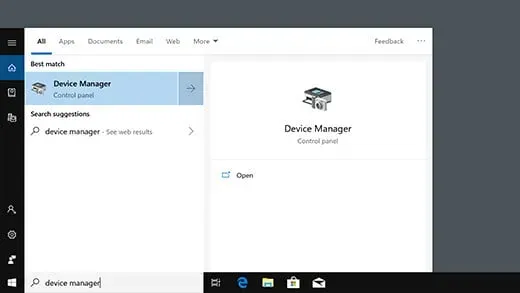
- Fare doppio clic su Schede video.
- Fare clic con il tasto destro su Driver grafici. Apparirà il menu.
- Fare clic su Aggiorna driver.
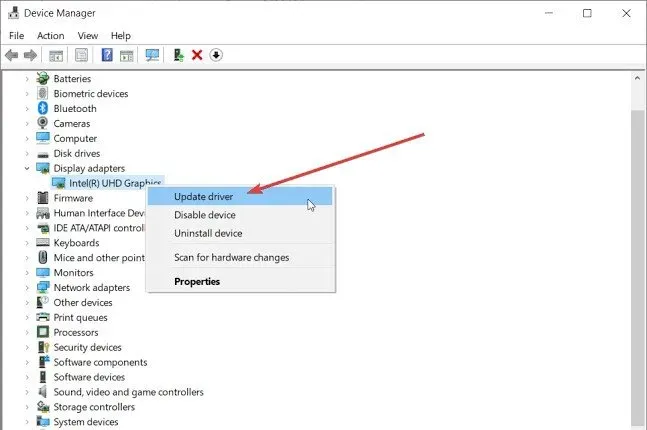
- Fare clic su “Cerca automaticamente il software del driver aggiornato”.
Riavvia il computer per installare gli aggiornamenti.
7. Utilizzare l’utilità Controllo file di sistema (SFC).
Se alcuni file sul tuo sistema sono danneggiati o mancanti, l’errore di collegamento per puntatore potrebbe perseguitarti. Con il controllo file di sistema integrato , puoi sostituire questi file con copie memorizzate nella cache e ripristinarli.
Per utilizzare questo strumento integrato, seguire i passaggi indicati di seguito.
- Apri la barra di ricerca e digita cmd. Troverai l’opzione “Prompt dei comandi” in alto.
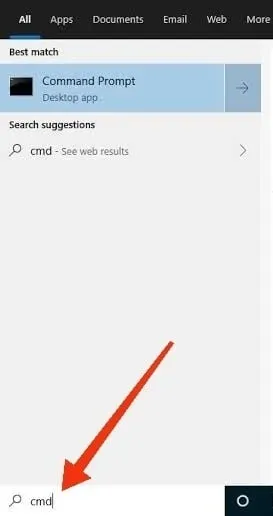
- Fai clic destro e seleziona l’opzione “Esegui come amministratore”.
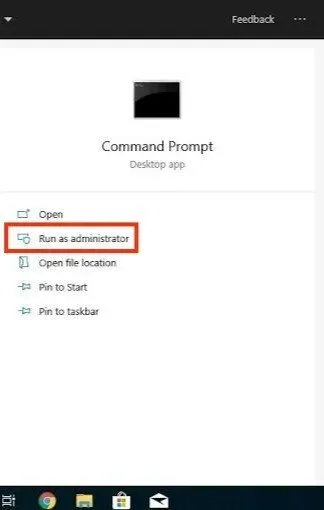
- Fare clic su “Sì” nella finestra dei diritti di amministratore richiesti che appare sullo schermo.
- Successivamente, digita
SFC/scannowcomando e premi il tasto Invio sulla tastiera.
Lo strumento Controllo file di sistema eseguirà la scansione del sistema alla ricerca di file danneggiati o mancanti. Una volta rilevati, li sostituirà o riparerà automaticamente.
8. Eseguire il comando Gestione e manutenzione immagini distribuzione (DISM.exe)
A volte l’errore di collegamento del puntatore si verifica dopo l’aggiornamento del computer a Windows 10. Se si tenta di eseguire una scansione SFC e non si riesce a risolvere il problema, è probabile che i file di immagine di Windows siano stati danneggiati durante il processo.
Questi file di immagine difettosi possono essere facilmente risolti utilizzando il comando DISM .
Per eseguire questo comando, attenersi alla seguente procedura.
- Digita cmd nel campo di ricerca e premi il tasto Invio. Si aprirà il prompt dei comandi.
- Eseguire il comando DISM.exe /Online /Cleanup-image /Restorehealth.
- Riavvia Windows dopo aver completato questo processo di scansione.
Dopo il riavvio, controlla se l’errore è stato risolto o meno.
9. Controlla se il tuo computer si sta surriscaldando
Nella maggior parte dei casi, sono le alte temperature del PC che portano all’accesso BSOD tramite errore del puntatore. C’è la possibilità che il tuo computer vada in crash se la temperatura della CPU diventa molto alta. Pertanto, dovresti controllare immediatamente se il tuo computer si sta surriscaldando non appena ricevi questo errore.
Puoi prendere l’aiuto di qualsiasi popolare monitor della temperatura della CPU per controllare la temperatura della tua CPU. E se si surriscalda, puoi provare i seguenti modi per raffreddarlo.
- Pulisci il tuo computer dalla polvere. Questo ha dimostrato di essere efficace.
- Scollegalo completamente da qualsiasi fonte di alimentazione.
- Utilizzare aria compressa per pulire i componenti.
10. Controlla la tua attrezzatura
Sì, l’errore BSoD può verificarsi anche a causa di un problema con l’hardware. Quindi, dovresti sempre controllare il tuo hardware quando ricevi questo errore sullo schermo. Soprattutto se hai recentemente aggiunto un nuovo hardware, dovresti rimuoverlo e verificare se l’errore è stato risolto.
E se il problema è risolto, conserva solo l’attrezzatura rimossa e sostituiscila con un’altra. Puoi anche provare a contattare il produttore e discutere con lui di questo problema.
11. Ripristina i dati e reinstalla Windows
Se la tua finestra è bloccata con un errore di collegamento del puntatore e non riesci ad accedere al desktop di Windows, reinstalla Windows. Poiché tutti i tuoi dati andranno perduti durante la reinstallazione, assicurati di ripristinare prima i dati importanti.
Qualsiasi strumento di terze parti è consigliato per il recupero dei dati.
Ad esempio, in tal caso, lo strumento MiniTool Partition Wizard sarà utile.
Seguire i passaggi seguenti per completare il processo.
- Installa MiniTool Partition Wizard Pro Ultimate ed eseguilo. Questo deve essere fatto su un altro computer funzionante.
- Ora collega un’unità USB vuota a questo computer. Nell’interfaccia principale, fai clic su “Supporti avviabili”.
- Selezionare il supporto basato su WinPE con il plug-in MiniTool che si trova nella pagina successiva.
- Devi creare un’unità flash USB avviabile, per fare ciò, fai clic su Unità flash USB.
- Scollegare questa unità USB al termine del processo di scrittura. E connettiti di nuovo al computer con l’errore BSoD.
- Imposta l’unità USB come prima opzione di avvio nel BIOS e avvia il computer.
- Dopo aver scaricato questo strumento, seleziona il modulo di recupero dati dall’interfaccia principale.
- Fare clic su scansione dopo aver selezionato la sezione con i dati importanti.
- Al termine del processo di scansione completa, seleziona i file e le cartelle che desideri ripristinare e fai clic su SALVA.
Successivamente, i dati verranno ripristinati e potrai continuare il processo di reinstallazione di Windows.
Controlla se questo metodo risolve il tuo problema. In caso contrario, passa alla soluzione successiva.
12. Eseguire il rollback di un driver installato di recente o di un aggiornamento di sistema
C’è la possibilità che un bug appaia o venga introdotto nel tuo sistema se hai recentemente aggiornato un driver o hai eseguito un importante aggiornamento del sistema. Nella finestra, c’è un’opzione per ripristinare il driver e rimuovere gli ultimi aggiornamenti che potrebbero causare l’errore.
Seguire i passaggi indicati di seguito per ripristinare il driver appena installato.
- Seleziona Gestione dispositivi facendo clic con il pulsante destro del mouse sul menu Start.
- Individua il dispositivo per il quale hai aggiornato di recente il driver. Fare clic con il pulsante destro del mouse sul dispositivo e selezionare le opzioni Proprietà.
- Fare clic su Ripristina driver nella finestra Proprietà.
- Successivamente, il driver appena installato verrà rimosso e rimarrai con la versione precedente.
- Ora riavvia il dispositivo facendo clic con il pulsante destro del mouse sul menu di avvio.
- Fare clic su Chiudi sessione e quindi su Riavvia.
Seguire i passaggi indicati di seguito per ripristinare l’aggiornamento del sistema.
- Seleziona “Impostazioni” dal menu Start.
- Fare clic su Aggiornamento e sicurezza.
- Fare clic su Visualizza cronologia aggiornamenti.
- Seleziona Disinstalla aggiornamenti.
- Fare clic su Categoria di installazione per ordinare gli aggiornamenti per data.
- Qui puoi vedere l’ultimo aggiornamento che potrebbe causare l’errore, selezionarlo e quindi fare clic su Disinstalla.
- Riavvia il dispositivo facendo clic con il pulsante destro del mouse sul menu di avvio.
- Fare clic su Chiudi sessione e quindi su Riavvia.
Se l’opzione di disinstallazione non è disponibile per questo aggiornamento di sistema, è necessaria e non può essere disinstallata da alcun processo.
13. Eseguire lo strumento di diagnostica della memoria
Se riscontri questo errore, puoi anche eseguire un controllo della memoria sul tuo PC utilizzando lo strumento integrato noto come Strumento di diagnostica della memoria in Windows 10. Questo ti aiuterà a verificare la presenza di problemi di memoria sul tuo PC che potrebbero causare questo errore.
Conclusione
Il collegamento al codice di arresto sul puntatore di errore BSOD dovrebbe già essere corretto con le correzioni rapide di cui sopra. Questo errore è molto comune in Windows 10 ed è anche noto come errore 0x00000018. Puoi facilmente individuarlo poiché lo schermo diventerà blu con un avviso su di esso. E tutte le correzioni di cui sopra sono semplici e possono essere eseguite da chiunque.
E se questo errore persiste, devi farlo controllare da professionisti. In tal caso, potrebbero verificarsi gravi danni o un problema con il software.
Domande frequenti (FAQ)
Cosa causa BSoD?
BSOD, o Blue Screen of Death, è un tipo di errore del codice di arresto che causa il blocco di Windows e causa altri problemi se non risolto in tempo. Ciò è causato da errori nei file di sistema o nei codici in Windows. È interessante notare che questo può essere trattato con alcune correzioni.
Cosa significa il codice di arresto in Windows?
Questo è un numero che identifica uno specifico errore di arresto in Windows, come la schermata blu della morte. Il codice di arresto appare quando il computer rileva un problema e quindi smette di funzionare e si riavvia.
Che cos’è un riferimento tramite codice stop puntatore?
Ciò significa che il conteggio dei riferimenti all’oggetto non è valido per lo stato corrente.



Lascia un commento